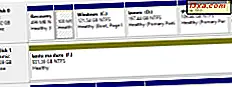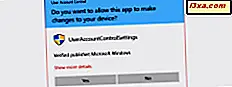
Brugerkontrolkontrol (UAC) har været en central sikkerhedsfunktion i Windows siden Windows Vista. Nogle mennesker er ikke engang klar over dens eksistens. De opfylder kun en prompt, der siger "Vil du tillade, at denne app gør ændringer til din pc?" og så klikker de ja blindt, uden at analysere hvad der sker med det. Hvis du støder på sådanne beskeder, og du vil ændre, hvor ofte de vises, skal du læse denne vejledning og lære at indstille UAC i Windows 7, Windows 8.1 og Windows 10:
Hvad er User Account Control (UAC)?
Når du kører en stationær app, der kræver administratorrettigheder for at fungere, får du en Windows-prompt, der hedder "Brugerkontokontrol", som siger noget som: "Vil du tillade, at denne app gør ændringer til din pc?" . Denne prompt vises også, når du ændrer vigtige systemindstillinger, der kræver administrativ godkendelse.

Vi har forklaret rollen som denne prompte, og hvorfor det er vigtigt at holde det tændt i denne vejledning: Hvad er UAC (Brugerkontokontrol) og hvorfor du ikke bør slukke for den. Læs venligst den, inden du går videre med denne vejledning.
Åbn indstillingerne for brugerkontokontrol (UAC) i Windows
Ændring af den måde, UAC fungerer på, er udført i vinduet Brugerkonto Kontrolindstillinger . Der er mange måder at åbne dette vindue på:
En metode er at starte kontrolpanelet og gå til "System og sikkerhed -> Skift indstillinger for brugerkontokontrol" .

I Windows 10 skal du åbne søgefeltet på proceslinjen og skrive ordet "uac" . Derefter skal du klikke eller trykke på søgeresultatet, der siger "Skift indstillinger for brugerkontokontrol" .

I Windows 8.1 kan du skrive ordet "uac" direkte på startskærmen. På listen over søgeresultater skal du klikke eller trykke på "Skift indstillinger for brugerkontokontrol" .

I Windows 7 skal du åbne Start-menuen, skrive ordet "uac" i dens søgefelt og klikke på søgeresultaterne "Change User Account Control Settings" .

Vinduet Brugerkonto Kontrolindstillinger er nu åbnet.
Sådan konfigurerer du brugerkontokontrolniveauet (UAC) i Windows
Vinduet Brugerkontokontrolindstillinger har en skyder, som du kan bruge til at justere UAC-indstillingerne. Som standard er i Windows 7, Windows 8.1 og Windows 10 angivet, at brugerkontokontrol kun giver dig besked, når programmer og desktopapps forsøger at foretage ændringer på din computer.

Du kan skifte mellem et af de fire tilgængelige niveauer: "Altid underrette", "Underret mig kun, når programmer / apps forsøger at foretage ændringer på min computer", "Underret mig kun, når programmer / apps forsøger at foretage ændringer på min computer (gør ikke dæmpe mit skrivebord) " og " Aldrig meddele " .
Alle disse niveauer er forklaret i detaljer her: Hvad er UAC (Brugerkontokontrol) og hvorfor du ikke bør slukke for den. Hvis du ikke har læst denne vejledning endnu, ligesom vi bad dig om det, så gør det nu, især hvis du er ved at afbryde UAC.
For at skifte til et andet niveau skal du blot flytte skyderen til den rigtige position og klikke eller trykke på OK . Afhængigt af det tidligere UAC-niveau, der blev indstillet, kan du modtage en brugerkontokontrolprompt og beder dig om at bekræfte denne ændring.

Konklusion
Som du kan se fra denne vejledning, er det meget nemt at ændre brugerkontokontrolniveauer i alle moderne versioner af Windows. De tilgængelige niveauer giver tilstrækkelig fleksibilitet og tilpasning, så du kan holde din Windows-enhed sikker, uden at være for irriteret af de UAC-prompter, der vises. Inden du lukker denne artikel, tøv ikke med at dele med os hvilket UAC niveau du foretrækker at bruge og hvorfor.